在尝试打开xls文件时遇到文件扩展名不正确怎么办
在使用Windows 7系统打开xls文件时,有时会遇到文件扩展名不正确的情况,这意味着我们尝试打开的xls格式与文件扩展名不一致。面对这种情况,我们不必过于担心,可以采取一些简单的解决方法来处理。接下来我们将介绍一些解决办法,帮助您顺利打开xls文件,充分利用其中的数据。
步骤如下:
1.excel这个问题的出现,主要是excel会检测如果文件的后缀名是.xls,但是实际内容不一定是excel,会产生这样的提示。要永久消除这样的提示,可以从注册表入手。点击开始按钮,然后点击运行,在运行的输入框中输入regedit,然后回车确定
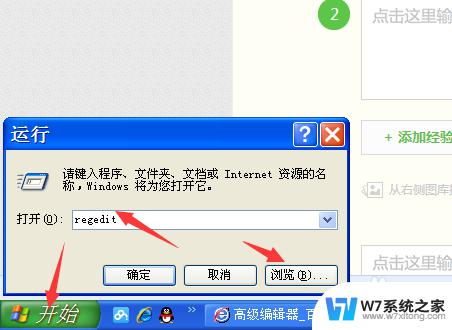
2.然后再展开的注册表编辑器中,找到路径HKEY_CURRENT_USER--》Software-->MicrosoftOffice-->12.0-->Excel-->Security
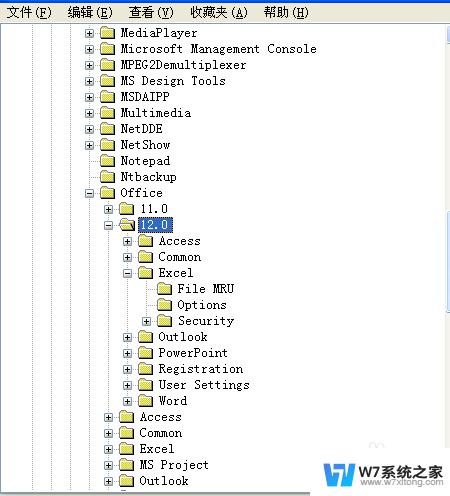
3.点击Security这个选项,然后在右侧的空白界面中,点击右键,在弹出的菜单中点击新建按钮
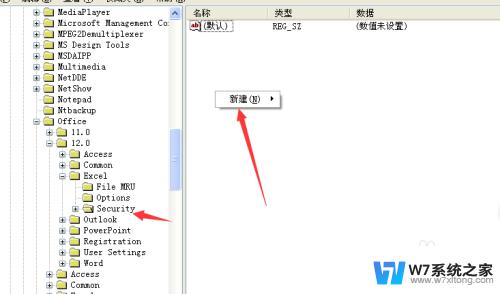
4.然后在弹出的菜单选项中,找到DWORD值(D),然后输入ExtensionHardening作为名称,新建完毕
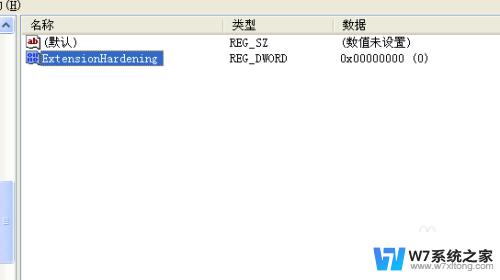
5.然后双击该ExtensionHardening选项,在弹出的界面中。将它的值设置为0,点击保存,完成注册表的操作
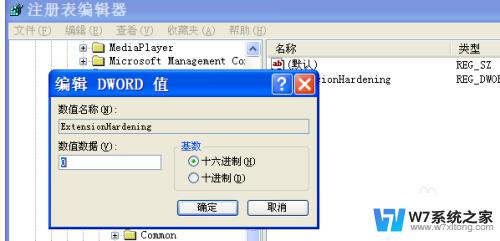
6.之后关闭注册表,然后将机器注销或者重启,再次打开excel就不会有那样的提示了

以上就是您试图打开的xls格式与文件扩展名不一致win7的全部内容,如有遇到相同问题的用户,可参考本文中介绍的步骤进行修复,希望对大家有所帮助。
在尝试打开xls文件时遇到文件扩展名不正确怎么办相关教程
-
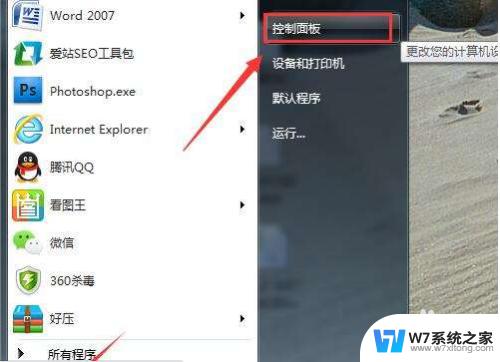 如何让文件显示后缀名win7 如何在Win7中显示文件扩展名
如何让文件显示后缀名win7 如何在Win7中显示文件扩展名2024-02-18
-

-
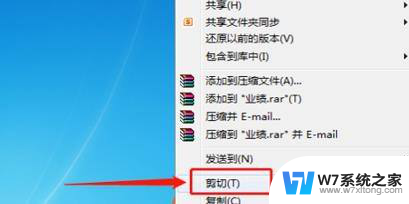 桌面文件如何存放到d盘win7 win7桌面文件如何转移到D盘
桌面文件如何存放到d盘win7 win7桌面文件如何转移到D盘2024-07-12
win7系统教程推荐
- 1 win7怎么激活windows win7系统激活工具
- 2 window 7系统开机密码忘了怎么办 win7系统忘记管理员密码怎么办
- 3 win7屏幕刷新率怎么调 Win7屏幕刷新率设置步骤
- 4 windows7电脑蓝屏怎么办 win7电脑蓝屏解决方法
- 5 win7旗舰版是32位吗 Win7 64位和32位性能区别
- 6 windows 7截屏快捷键 Win7系统怎么用快捷键截图教程
- 7 win7怎样关闭自动更新系统 Win7系统如何手动关闭自动更新
- 8 win7可以连接共享打印机吗 win7共享打印机连接教程
- 9 添加win7电脑共享的打印机 win7共享打印机连接教程
- 10 w7系统怎么看电脑配置 win7电脑配置信息查看方法